前言
在图片处理场景中,批量更换底色是高频需求,不管是证件照底色转换、产品图统一背景,还是素材图标准化处理,手动逐张操作不仅耗时费力,还难以保证效果统一。而 Photoshop 的动作记录与批处理功能,正是解决这一痛点的高效工具。动作可精准录制抠图、换底、保存等全套操作,批处理能自动将录制步骤应用于海量图片,大幅提升工作效率。本教程将助力大家轻松实现图片底色的批量处理。
记录动作
1️⃣先打开一张要处理的图片,选择“窗口”菜单,打开“动作”面板。
![图片[1]-如何使用 Photoshop 记录步骤动作和批量处理更换图片底色-芝士无限](https://izhishi.net/wp-content/uploads/edc187a84920251125203401.png)
2️⃣新建一个动作(可以另外新建一个动作文件夹保存动作),命名好动作名称。
![图片[2]-如何使用 Photoshop 记录步骤动作和批量处理更换图片底色-芝士无限](https://izhishi.net/wp-content/uploads/d7bf16e8eb20251125203508.png)
新建之后可能会自动开始记录,要注意别把不需要的动作记录进去,如果记录错误可以点击右边的删除动作按钮。
![图片[3]-如何使用 Photoshop 记录步骤动作和批量处理更换图片底色-芝士无限](https://izhishi.net/wp-content/uploads/776dfa698820251125203635.png)
3️⃣然后进行抠图换底操作,这里我们使用“选择主体”抠图。Ps 版本较低可能没有,可以使用通道抠图的方法,只要把抠图的过程记录下来即可。
![图片[4]-如何使用 Photoshop 记录步骤动作和批量处理更换图片底色-芝士无限](https://izhishi.net/wp-content/uploads/68c795b73020251125203646.png)
把选中的人物复制出来,给他换个底色。
![图片[5]-如何使用 Photoshop 记录步骤动作和批量处理更换图片底色-芝士无限](https://izhishi.net/wp-content/uploads/7dc8dc03ad20251125203945-1024x596.png)
![图片[6]-如何使用 Photoshop 记录步骤动作和批量处理更换图片底色-芝士无限](https://izhishi.net/wp-content/uploads/c0bd14733020251125204124-1024x596.png)
4️⃣把换完底色的图片保存。
![图片[7]-如何使用 Photoshop 记录步骤动作和批量处理更换图片底色-芝士无限](https://izhishi.net/wp-content/uploads/7cceb80cc620251125204138.png)
5️⃣保存之后将图片关闭,“关闭”的动作也要记录,否则批处理时可能会卡住。
![图片[8]-如何使用 Photoshop 记录步骤动作和批量处理更换图片底色-芝士无限](https://izhishi.net/wp-content/uploads/9b2388035e20251125204224.png)
关闭之后记得打开“动作”面板把记录结束。
![图片[9]-如何使用 Photoshop 记录步骤动作和批量处理更换图片底色-芝士无限](https://izhishi.net/wp-content/uploads/86e69d6f0320251125204344.png)
执行动作(批处理)
1️⃣选择“文件 – 自动 – 批处理”运行。
![图片[10]-如何使用 Photoshop 记录步骤动作和批量处理更换图片底色-芝士无限](https://izhishi.net/wp-content/uploads/c7782c0ded20251125204209.png)
2️⃣在打开的“批处理”窗口中选择好动作及对应的文件夹,点击“确定”执行动作。
![图片[11]-如何使用 Photoshop 记录步骤动作和批量处理更换图片底色-芝士无限](https://izhishi.net/wp-content/uploads/83b7b41dad20251125204608.png)
3️⃣等待批处理完成。
![图片[12]-如何使用 Photoshop 记录步骤动作和批量处理更换图片底色-芝士无限](https://izhishi.net/wp-content/uploads/8de2cb734520251125204710-1024x389.png)
2本站一切资源不代表本站立场,并不代表本站赞同其观点和对其真实性负责。
3本站一律禁止以任何方式发布或转载任何违法的相关信息,访客发现请向站长举报。
4本站资源大多存储在云盘,如发现链接失效,请联系我们,我们会第一时间更新。
5本站原创性内容遵循 CC BY-NC-SA 4.0 协议。


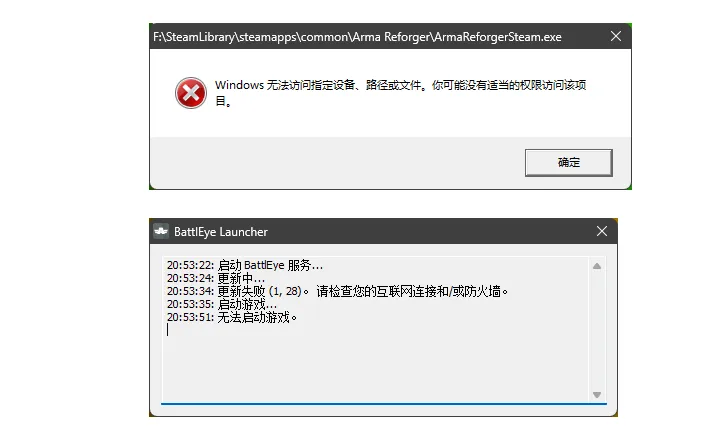
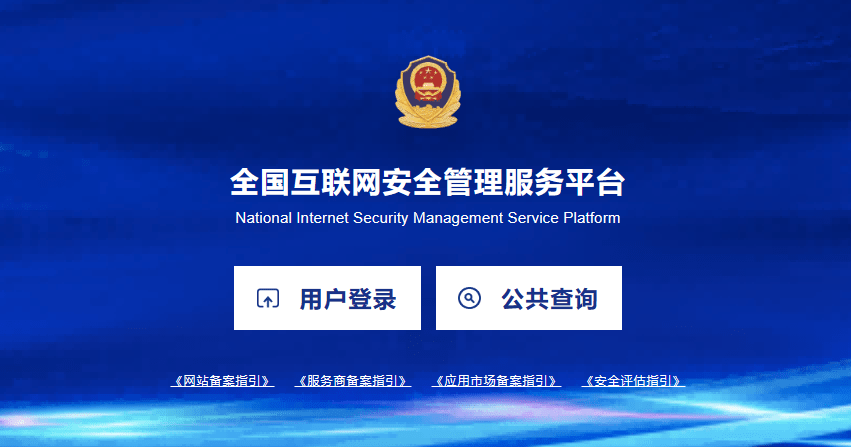
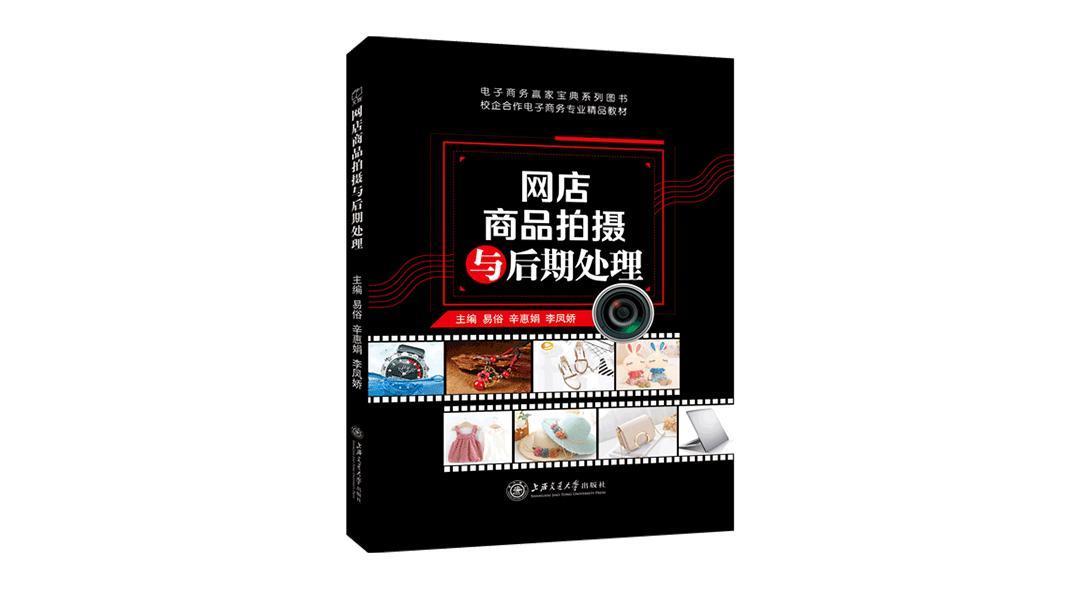
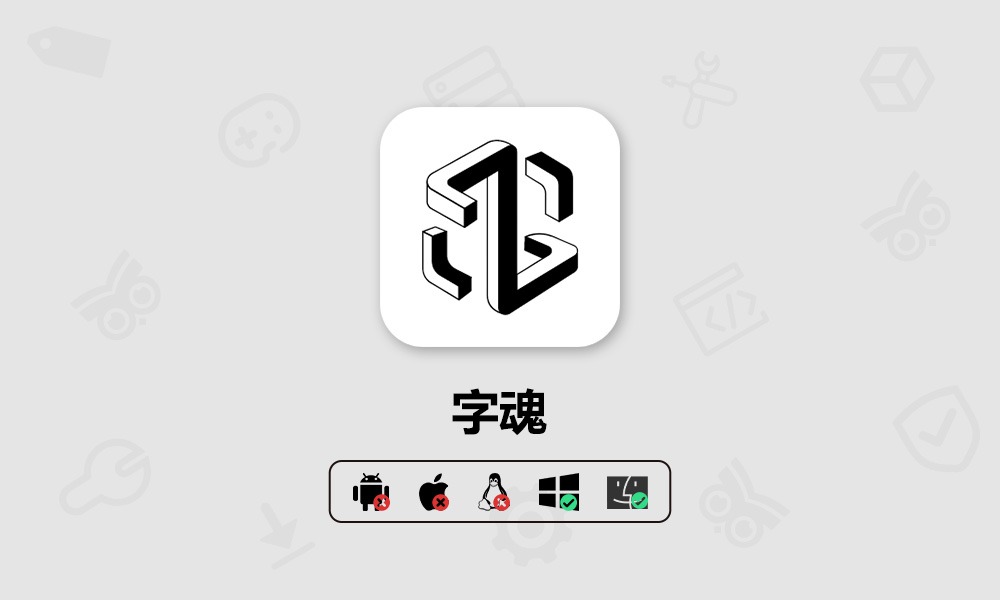
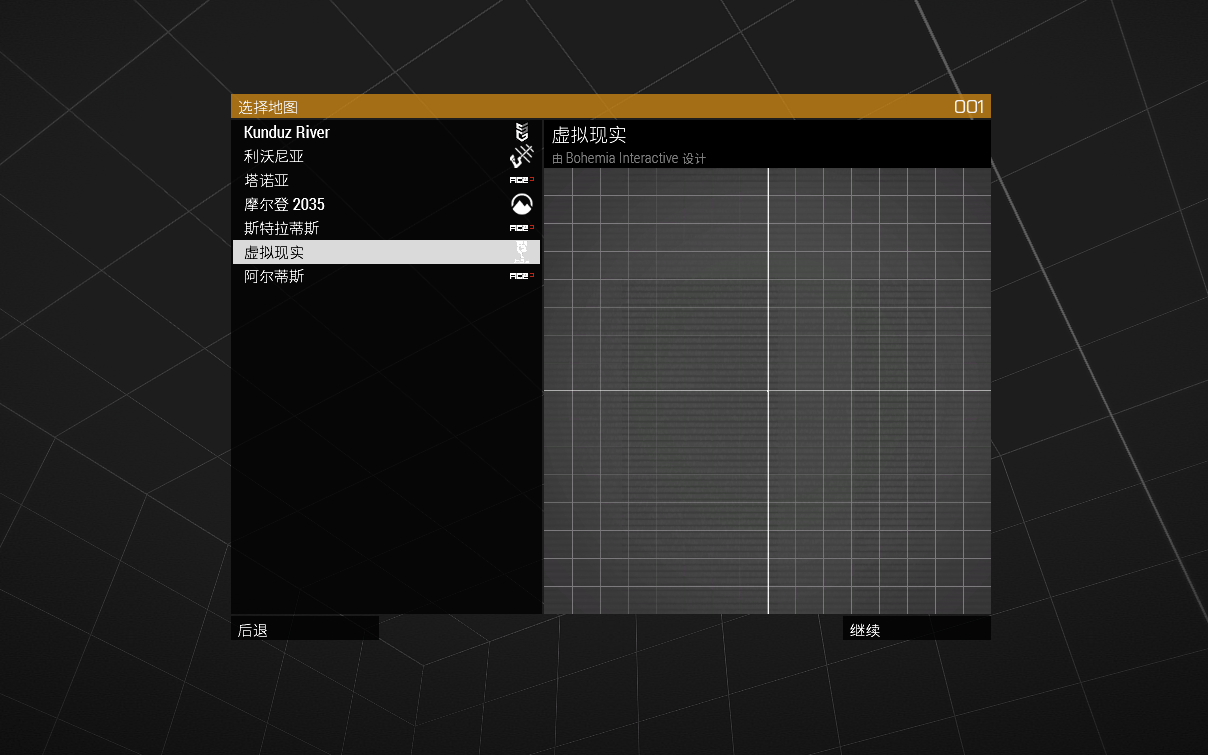
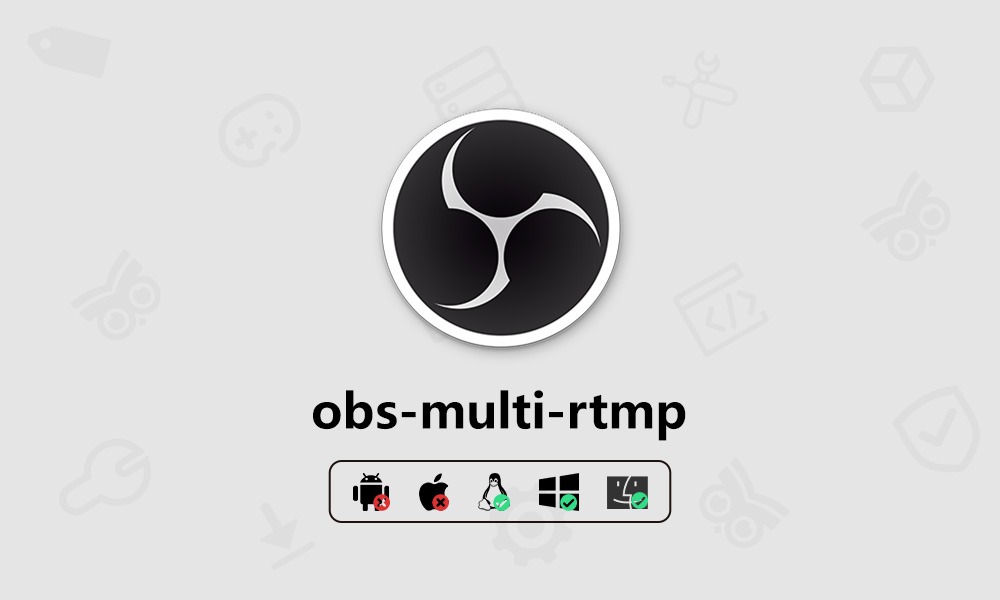


暂无评论内容